Excel中字符隐藏的方法
摘要:0值隐藏都知道吧,在“工具”》“选项”》“视图”》“零值...
0值隐藏都知道吧,在“工具”》“选项”》“视图”》“零值”,前面的勾取消即可。但如果被隐藏的是指定值呢?比如大于15的,或者小于-100的,或者文本这个用IF函数当然可以解决,其他也有一些函数可以搞定,但纯技巧的操作该怎么弄呢?条件格式是一种办法,还有一种办法就是:自定义单元格。
操作步骤
1、选取“单元格”》“格式”》“数字”》“自定义”
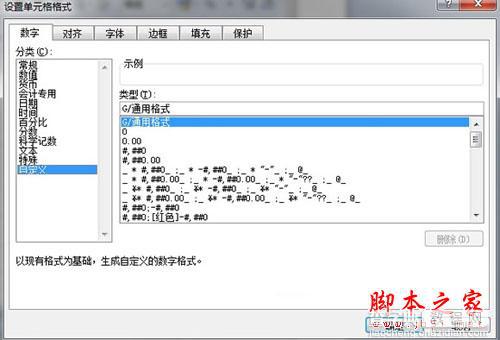
好像里面一堆东东看着晕,但只要弄清楚规律,一切OK~
2、其实只是三个分号在作怪,把单元格分成了正数位;负数位;零位;文本位:
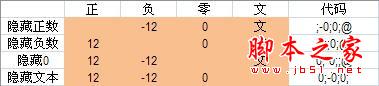
当然了,这四个位还可以根据我们自己的需要强制修改,就像上图的例子一样。
另外,这些代码还是TEXT函数的第二参数。
可以试试:=text(a1,“[>100]0;;;”)
【Excel中字符隐藏的方法】相关文章:
上一篇:
让ppt中的数据动起来的方法
